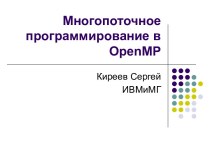эффектов.
Например, можно создать эффекты появления и движения надписей и
фигур, исчезновение рисунков при щелчке мыши по ним. Эффекты призваны помогать изложению материала. В то же время чрезмерное использование эффектов мешает восприятию основного содержания презентации. Поэтому злоупотреблять ими не следует.Все визуальные эффекты можно разделить на:
эффекты при переходе от слайда к слайду
эффекты на отдельные объекты слайда.